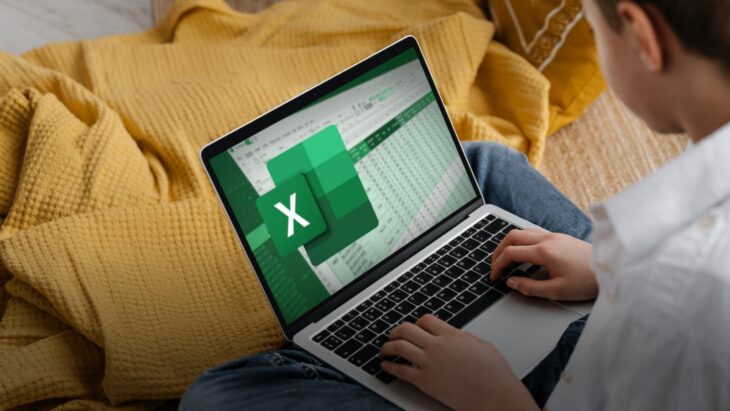Bagi banyak pengguna Microsoft Excel, memberi warna pada kolom secara manual akan terasa merepotkan — terutama jika datanya banyak dan sering berubah. Untungnya, Excel memiliki fitur otomatis yang memungkinkan pewarnaan sel berdasarkan kondisi tertentu. Artikel kali ini akan membahas secara lengkap cara memberi warna pada kolom Excel secara otomatis dengan langkah mudah yang bisa diterapkan bahkan oleh pemula.
Table of Contents
ToggleMengapa Penting Menggunakan Pewarnaan Otomatis di Excel
Warna di dalam spreadsheet bukan hanya hiasan visual, tetapi alat bantu analisis data yang sangat efisien. Dengan pewarnaan otomatis, Anda bisa menyoroti data penting secara instan — misalnya nilai tertinggi, duplikat, data kosong, atau status tertentu.
Contohnya, apabila Anda sedang mengelola data penjualan, Anda bisa menandai kolom dengan omzet tertinggi dalam warna hijau dan yang terendah dalam merah. Dengan begitu, Anda tak perlu lagi membaca satu per satu angka untuk memahami pola data.
Selain mempercepat pekerjaan, penggunaan warna secara otomatis juga membuat tampilan data lebih profesional dan mudah dipahami oleh rekan kerja maupun atasan.
Mengenal Fitur Conditional Formatting di Excel
Fitur yang digunakan untuk memberi warna otomatis pada kolom di Excel adalah Conditional Formatting. Fitur ini memungkinkan Anda menerapkan aturan logika untuk mengubah tampilan sel berdasarkan nilai atau kondisi tertentu.
Beberapa fungsi yang paling sering digunakan dalam Conditional Formatting antara lain:
-
Highlight Cell Rules: menandai sel berdasarkan kriteria seperti lebih besar dari, kurang dari, atau berisi teks tertentu.
-
Top/Bottom Rules: memberi warna pada nilai tertinggi atau terendah.
-
Data Bars: menampilkan batang warna untuk menggambarkan perbandingan antar data.
-
Color Scales: membuat gradasi warna otomatis dari rendah ke tinggi.
-
Custom Formula: menerapkan rumus logika untuk pewarnaan khusus sesuai kebutuhan.
Dengan memanfaatkan fitur ini, Anda dapat mengotomatisasi pewarnaan di seluruh kolom tanpa harus menyesuaikan satu per satu.
Cara Memberi Warna Otomatis Berdasarkan Nilai Angka
Jika Anda ingin mewarnai kolom berdasarkan nilai, misalnya angka penjualan, berikut langkah-langkahnya:
-
Blok kolom yang ingin diberi warna.
Misalnya, pilih kolom B yang berisi data penjualan. -
Klik menu “Home” → “Conditional Formatting”.
Fitur ini berada di grup Styles. -
Pilih “Highlight Cell Rules” → “Greater Than…”
Gunakan opsi ini jika Anda ingin memberi warna pada sel dengan nilai tertentu, misalnya lebih dari 1000. -
Masukkan nilai acuan dan pilih warna.
Contohnya, masukkan 1000 dan pilih warna hijau muda. -
Klik OK.
Excel akan otomatis mewarnai semua sel di kolom tersebut yang memenuhi kriteria.
Contoh penerapan:
Jika nilai di atas 1000 akan berwarna hijau, sedangkan di bawah 1000 tetap tanpa warna. Dengan aturan ini, Anda bisa langsung mengetahui performa data tanpa menghitung manual.
Baca Juga: Gunakan Insta Story Viewer untuk Lihat Story IG Secara Private
Cara Memberi Warna Otomatis Berdasarkan Teks
Selain angka, Anda juga dapat memberi warna otomatis berdasarkan teks tertentu. Ini berguna untuk data seperti status pekerjaan, kategori produk, atau keterangan kehadiran.
Langkah-langkahnya:
-
Blok kolom berisi teks.
Misalnya kolom C berisi status “Selesai”, “Proses”, dan “Pending”. -
Klik “Conditional Formatting” → “Highlight Cell Rules” → “Text That Contains…”.
-
Masukkan kata kunci.
Contoh: masukkan “Selesai”. -
Pilih warna untuk kondisi tersebut.
Misalnya warna hijau muda untuk menandai status selesai. -
Ulangi langkah ini untuk teks lain.
Misalnya “Proses” berwarna kuning dan “Pending” berwarna merah.
Kini setiap kali Anda mengetikkan kata “Selesai” atau “Pending” di kolom tersebut, Excel akan otomatis menyesuaikan warnanya.
Menggunakan Formula untuk Pewarnaan Otomatis Lebih Fleksibel
Jika Anda ingin kontrol lebih detail, Anda dapat menggunakan formula dalam Conditional Formatting. Fitur ini sangat membantu saat pewarnaan tergantung pada logika antar kolom.
Sebagai contoh: Anda ingin memberi warna hijau pada kolom B jika nilainya lebih besar dari kolom C.
Berikut langkahnya:
-
Blok kolom B.
-
Klik Conditional Formatting → New Rule → Use a formula to determine which cells to format.
-
Ketikkan rumus berikut:
=B2>C2
-
Klik Format → Fill → pilih warna hijau.
-
Klik OK.
Excel akan secara otomatis mewarnai semua baris di kolom B yang memiliki nilai lebih tinggi dari kolom C.
Cara Memberi Warna Otomatis Berdasarkan Tanggal
Bagi yang sering bekerja dengan jadwal atau data proyek, memberi warna otomatis berdasarkan tanggal sangat membantu untuk memantau deadline.
Misalnya Anda ingin mewarnai kolom yang berisi tanggal jatuh tempo:
-
Blok kolom berisi tanggal.
-
Klik Conditional Formatting → New Rule → Use a formula…
-
Masukkan formula berikut:
=B2<TODAY()
Rumus ini menandai tanggal yang sudah lewat dari hari ini.
-
Pilih warna merah muda sebagai peringatan visual.
-
Klik OK.
Hasilnya, setiap tanggal yang sudah lewat akan otomatis berwarna merah tanpa Anda harus memeriksanya satu per satu.
Memberi warna otomatis pada kolom di Excel bukan sekadar mempercantik tampilan, tapi juga meningkatkan efisiensi kerja dan keakuratan analisis data. Dengan memanfaatkan fitur Conditional Formatting — baik berbasis nilai, teks, tanggal, atau formula — Anda dapat mengubah data mentah menjadi visual yang mudah dipahami.
Kini, siapa pun, bahkan pengguna pemula sekalipun, bisa mengatur warna di Excel secara otomatis hanya dalam hitungan menit seperti penjelasan stpjakarta.ac.id.